Consumo energetico in Task Manager in Windows 10 versione 1809
Se stai seguendo Winaero, potresti già sapere che sono state aggiunte due nuove colonne al Task Manager di Windows 10. Sono "Consumo energetico" e "Tendenza consumo energetico", entrambi disponibili nella scheda Processi.
Windows 8 e Windows 10 hanno una nuova app Task Manager. Sembra completamente diverso rispetto al Task Manager di Windows 7 e ha caratteristiche diverse. Può analizzare le prestazioni di vari componenti hardware e mostra anche tutti i processi in esecuzione nella sessione utente, raggruppati per app o tipo di processo.
Il Task Manager di Windows 10 ha alcune caratteristiche interessanti, come un grafico delle prestazioni e calcolo dell'impatto di avvio. È in grado di controllare quali app si avviano durante l'avvio. C'è una scheda speciale "Avvio" progettata per gestire le app di avvio.
Suggerimento: puoi risparmiare tempo creando una scorciatoia speciale per apri il Task Manager direttamente nella scheda Avvio.
Inoltre, è possibile fare in modo che Task Manager mostri la riga di comando delle app nelle schede Processi, Dettagli e Avvio. Se abilitato, ti consentirà di vedere rapidamente da quale cartella viene avviata un'app e quali sono i suoi argomenti della riga di comando. Per riferimento, vedere l'articolo
Mostra riga di comando in Task Manager di Windows 10
Oltre a queste fantastiche funzionalità, Task Manager è ora in grado di mostrare il consumo energetico per i processi. Ciò ti consentirà di identificare rapidamente un processo che scarica la batteria del dispositivo. Questa funzione è disponibile in Windows 10 versione 1809 "Aggiornamento ottobre 2018" a partire dalla build 17677.
Guarda lo screenshot seguente:
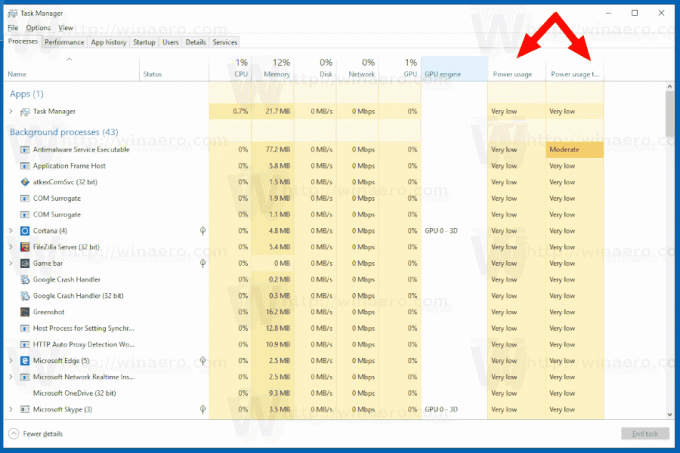
Quindi, se stai utilizzando Windows 10 versione 1809 su un laptop, tablet o convertibile, controlla le nuove colonne. Potrebbero darti un'idea del risparmio della batteria del dispositivo.

